제가 사용하는 초간단 동영상 편집기를 소개합니다.
컴퓨터일반/동영상 사진편집2008. 8. 22. 21:48
반응형
하드디스크를 분해하여 실제 작동하는 모습을 디카로 찍고, Magic one 동영상 편집기로 제작한 것입니다.
Magic one은 간단한 동영상 편집에 적당한 프로그램입니다. 게다가 완전 무료라서 더 맘에 듭니다.
동영상을 자르고 합치는 작업, 그리고 동영상 변환 작업을 쉽고 빠르게 처리할 수 있습니다.
프로그램은 아래 링크에서 다운 받을 수 있습니다.
http://www.magicone.co.kr/pages/download/download.asp
간단하게 동영상 편집 하는 과정을 알아보겠습니다. 더 자세한 것은 하단의 제작사 홈페이지를 참고하세요.
그림이 좀 큽니다. 그림을 클릭하여 확대한 후 보세요.
프로그램을 실행하여 상단의 동영상 편집하기를 선택합니다.
하단의 동영상 불러오기를 선택하여 편집할 동영상을 불러옵니다. 우측에 동영상 부분에 파일이 한 개 등록 되었습니다. 간혹 휴대폰이나 디카 파일의 확장자를 인식하지 못하여 동여상 불러오기를 할 때 파일이 보이지 않을 때가 있습니다. 그럴 때는 불러오기를 선택한 후 파일 형식을 모든 파일로 바꿔주면 파일이 보입니다.
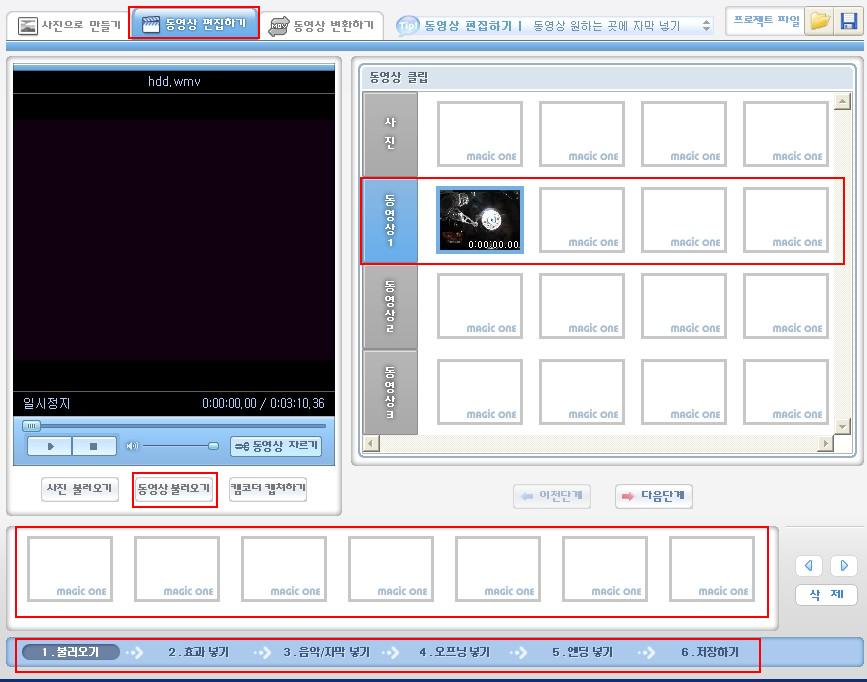
동영상 편집은 자르기를 잘해야 하는데, 우측의 동영상을 선택한 후 동영상을 재생합니다.
재생 중 필요 없는 부분이 나오면 일시 중지한 후 동영상 자르기를 선택합니다.
그러면 우측의 동영상 목록이 한 개 추가됩니다. 좌측은 재생한 부분만큼 잘린 것이고 우측은 그 나머지 원본입니다.
좌측의 동영상을 하단의 네모 빈 칸에 마우스로 끌어다 놓습니다.
이제 우측 동영상에서 나머지 원본을 또 클릭하여 재생합니다. 재생 중에 잘라내야 할 부분이 나오면 또 일시 정지 후 잘라내기를 합니다.
이런식으로 동영상을 끝까지 재생, 일시 정지, 잘라내기, 끌어서 하단 네모 빈 칸에 넣기를 반복합니다.
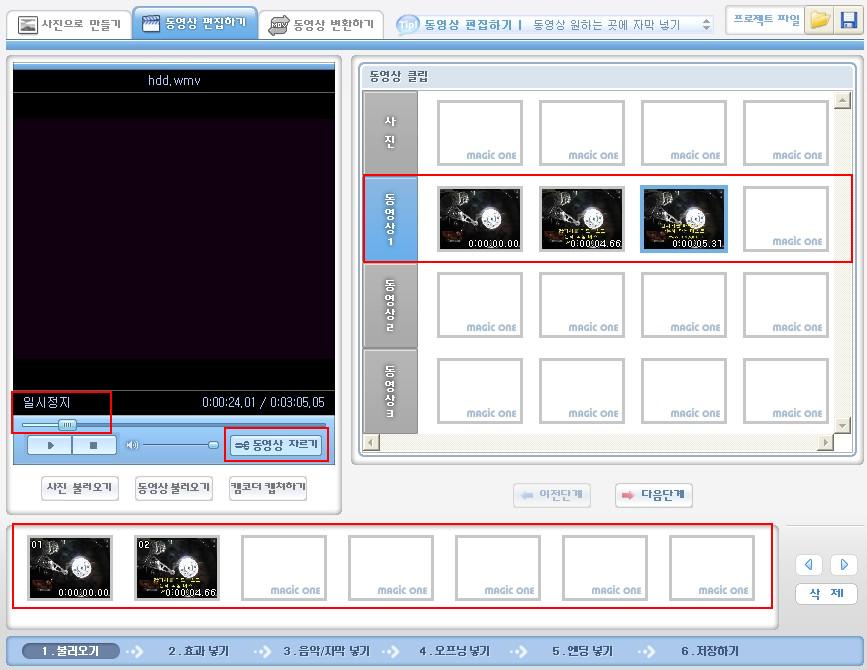
자르기가 완료되면, 하단의 각각의 네모 칸의 동영상을 선택한 후 자막이나 효과를 넣어줄 수 있습니다.
배경 음악은 완성된 동영상 전체의 배경 음악입니다.
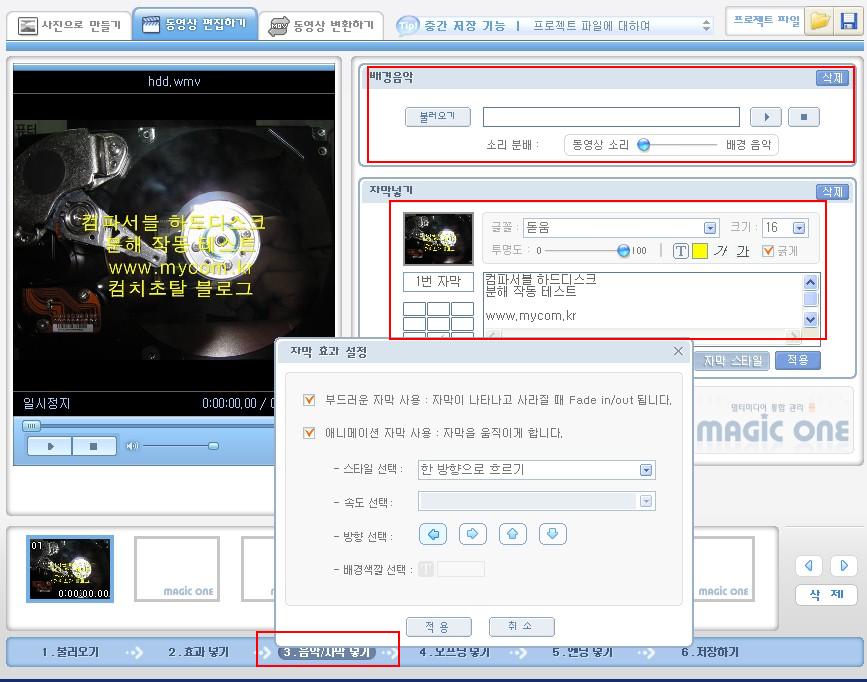
하단의 각각의 네모칸의 동영상을 선택한 후 각종 효과를 줄 수 있습니다.
효과는 언제든 없앨 수 있으니 하나씩 적용하여 미리 테스트 해볼 수 있습니다.
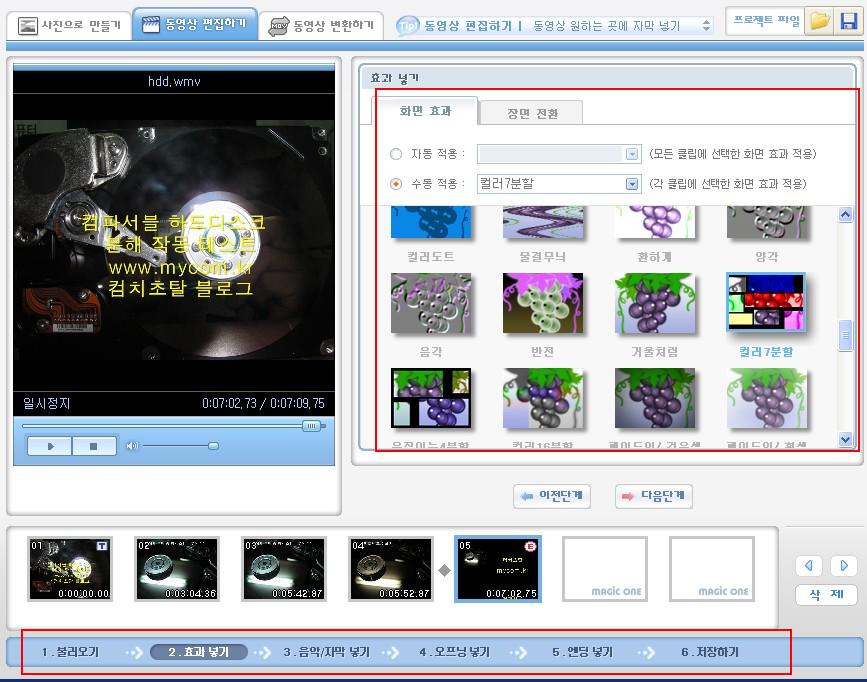
동영상의 오프닝과 엔딩에 자막이나 그림을 넣을 수 있습니다. 역시 둘 다 자막에 효과를 줄 수 있습니다.
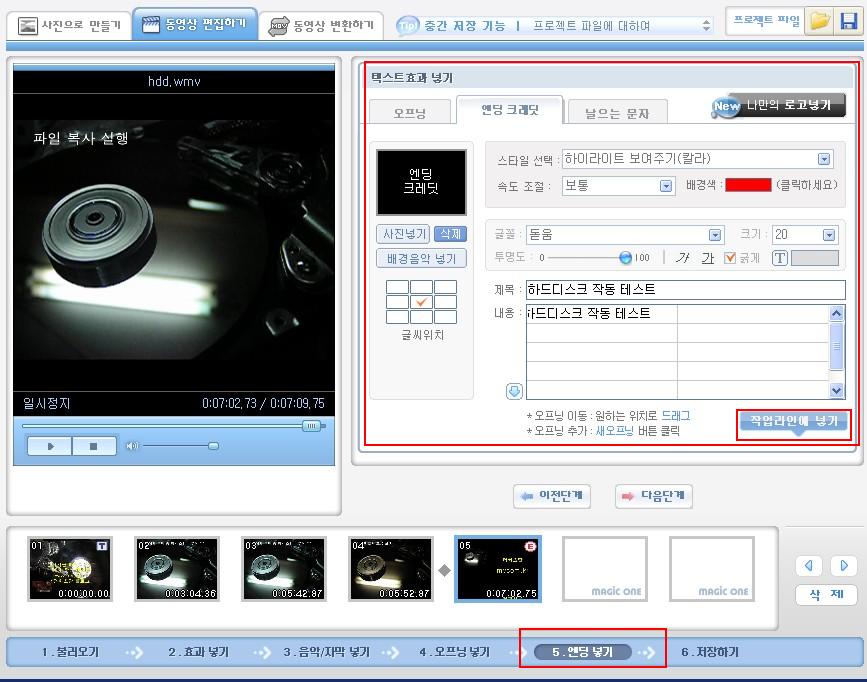
자르기, 자막 효과 등 설정이 완료되면, 마지막으로 저장하기를 클릭합니다.
저장하기를 선택하면 그림처럼 저장 옵션에서 동영상 품질을 선택할 수 있습니다.
인터넷에 올릴 생각이라면 품질을 dvd 이하로 설정을 해야 동영상 크기가 작아집니다.
동영상이 너무 크면 인터넷에 올리기도 힘들고 재생할 때 로딩 시간이 길어서 뚝뚝 끊길 수 있습니다.(버퍼링~)
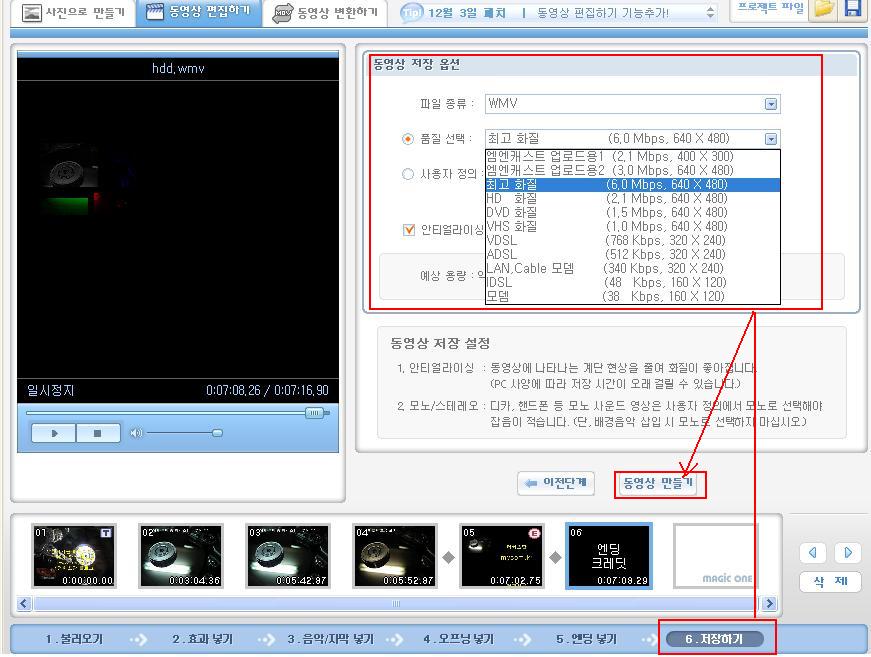
Magic one 프로그램은 동영상 편집 뿐만아니라 이미지 편집, 동영상 캡쳐, 움직이는 사진만들기 등 다양한 기능을 가지고 있습니다.
이 프로그램의 사용법을 더 자세히 알고 싶은 분들은 제작사 홈페이지에서 사용법을 자세히 배워보시기 바랍니다.
http://www.magicone.co.kr/pages/guide/guide_start_01.asp
반응형
댓글()








